-->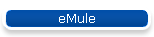 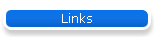 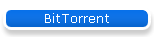
Vom Umgang mit eMule
Links zu eMule
Verbindung zu EMule
Mit VNC
vncviewer.exe -connect [IP-Adresse] -password [Passwort]
IP-Adresse und Passwort ist mit den wirklichen Angaben zu ersetzen
Mit Java
Im Browser als Adresse folgendes eingeben:
http://[IP-Adresse]:5900
Serverlisten konfigurieren
Eine Serverliste stellen Sie ein beim starten:
optionen-->server-->häckchen bei "serverliste beim programmstart aktualisieren"
reinmachen-->auf liste drücken (dann öffnet sich eine textdatei)-->in diese
txt-datei einen direkten link zu einer server-met eingeben ( h**p://www.server-met.de/dl.php?load=max&trace=32404449.4722
)--> datei speichernd schliessen--> auf "übernehmen" und/oder "ok" drücken.
Serverlisten finden
Lade die Serverliste von hier:
ed2k://|serverlist|http://www.server-met.de/dl.php?load=gz&trace=34827927.8611|/
Weitere Links zu Serverlisten:
http://www.emule-web.de/?servermet=show
Um zu verhindern, dass schlechte Server auf die Liste in eMule
gelangen, müssen folgende Einstellungen vorgenommen werden:
eMule --> Options / Optionen --> Server:
untick / deaktiviere:
-- update serverlist when connecting to a server / Server-Addressen vom
verbundenen Server beziehen
-- update serverlist when a client connects / Server-Addressen von verbundenen
Clients beziehen
--> apply settings / Einstellungen übernehmen
eD2K Server einrichten
- Optionen/Server öffnen
- Setze Lösche tote Server nach 9 Fehlversuchen
- Direkt darunter auf "Liste" klicken
- Im sich öffnenden Notepad folgende Zeile(n) einfügen
(wenn schon was drin steht, das am besten löschen) :
QUELLTEXT
http://www.peerates.net/servers.php
- Änderungen speichern und Notepad wieder zumachen
- Die beiden folgenden Optionen "Server-Adressen vom
verbundenen Server beziehen" und "Server-Adressen von
verbundenen Clients beziehen" abstellen
- Auf "Übernehmen" klicken und die Optionen schließen
- Den Servertab öffnen
- Alle Server von der statischen Liste entfernen
- Alle (übrigen) Server entfernen
- Unter "Server.met von URL laden" eine der URLs (bzw.
die URL) von Punkt 4 eintragen
- Auf "Aktualisieren" klicken
- Wenn "Automatisches Verbinden nur zu Servern aus
statischer Liste" aktiviert ist, füge deine
Lieblingsserver zur statischen Liste hinzu
- Doppelklick auf einen Server
|
|